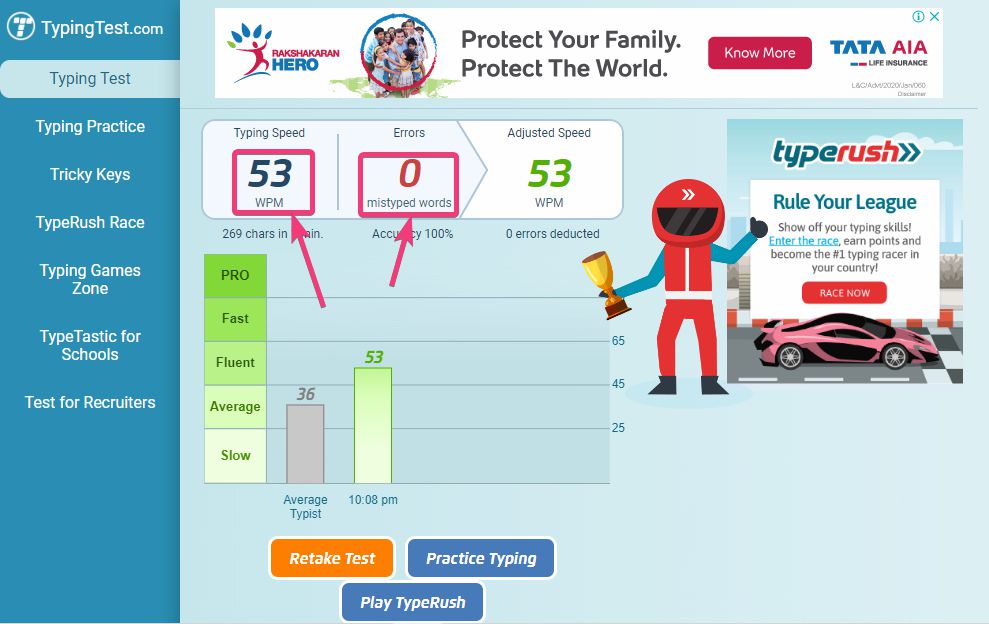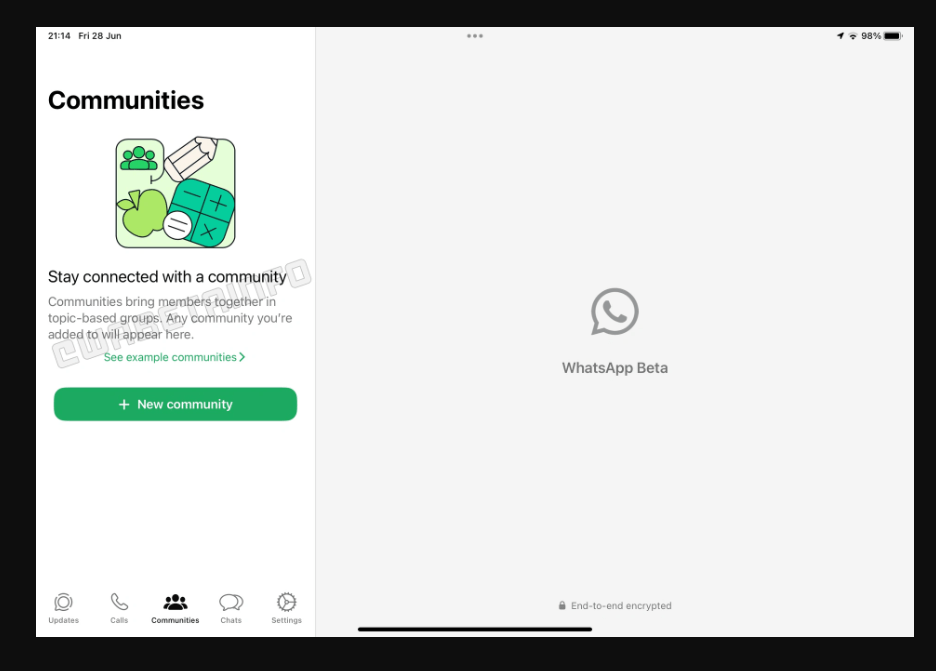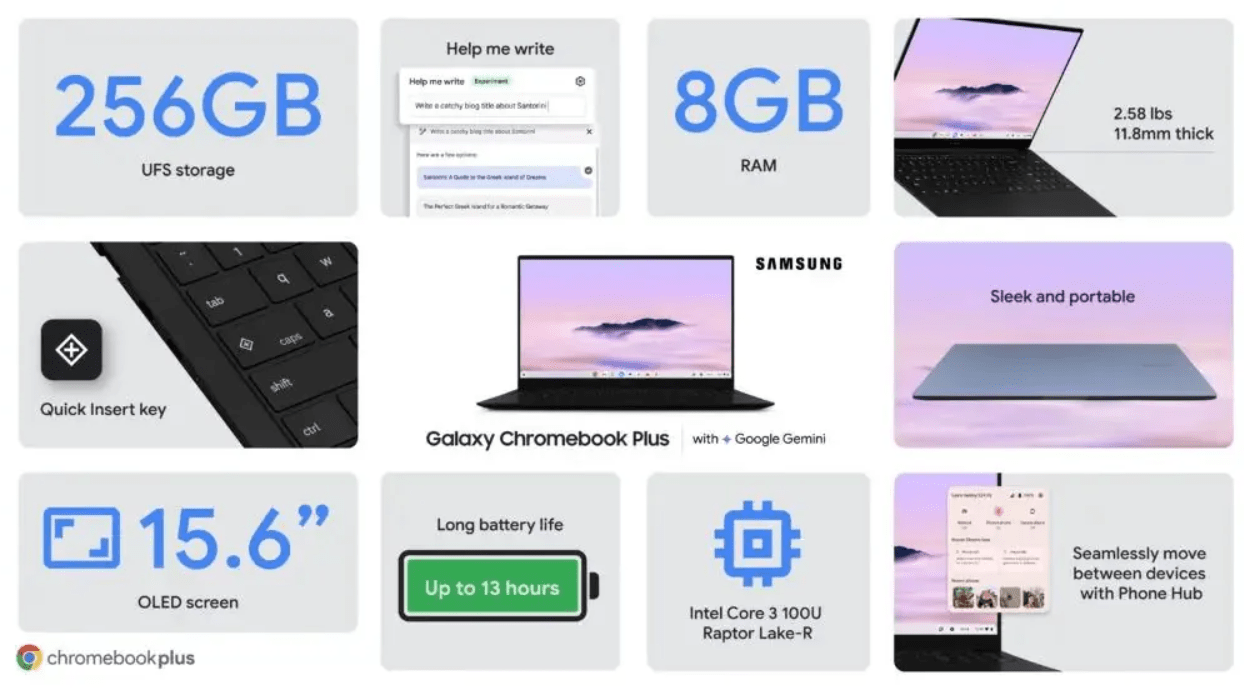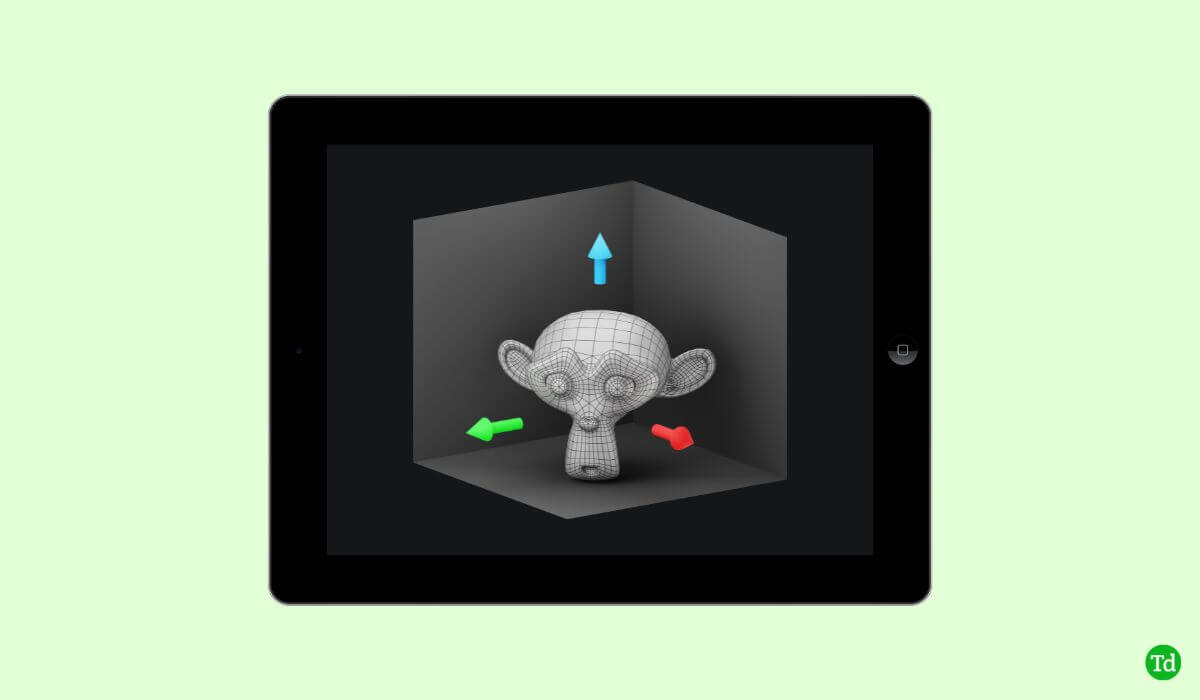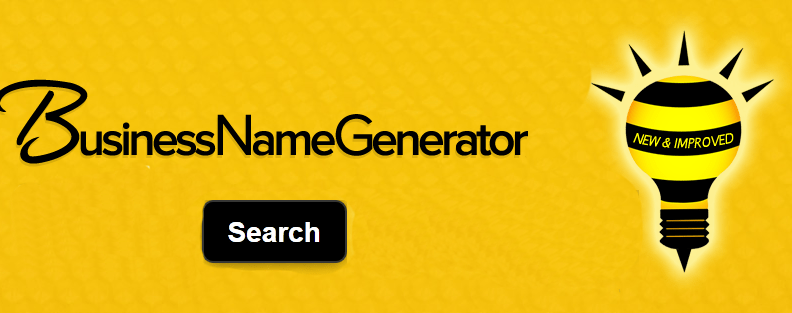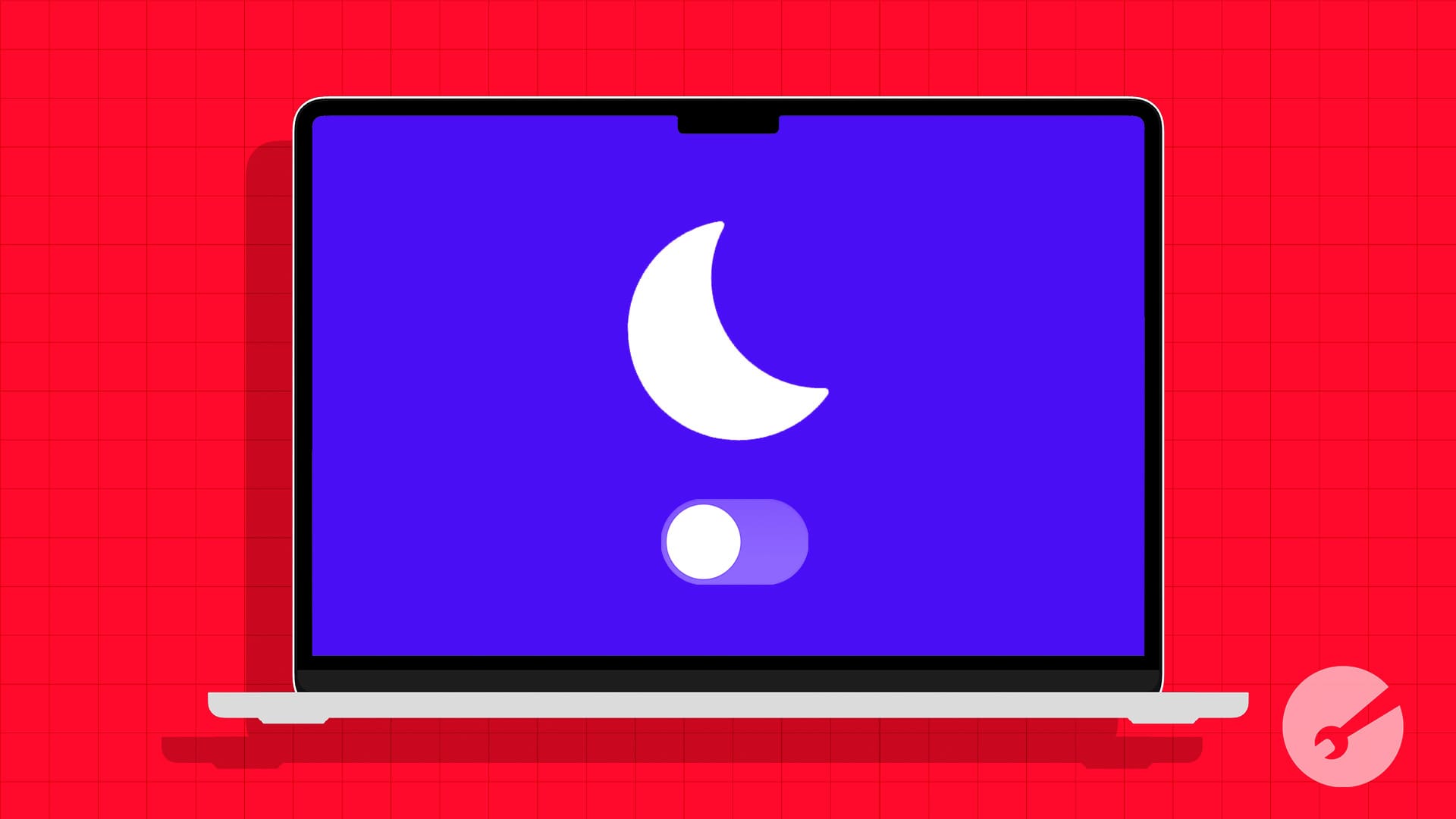Jeśli korzystasz z Google na urządzeniu z Androidem, możesz po pewnym czasie lub z dowolnego powodu wyczyścić swoje ostatnie wyszukiwania ze względu na prywatność lub uporządkować historię wyszukiwania. Oto kroki, które możesz wykonać, aby usunąć ostatnie indywidualne wyszukiwania lub historię przeglądania ze swojego konta Google na Androidzie.
Metoda 1: Usuń indywidualne wyszukiwania w aplikacji Google
- Otwórz aplikację Google
- Uruchom aplikację Google na swoim urządzeniu z Androidem.
- Uzyskaj dostęp do paska wyszukiwania
- Kliknij pasek wyszukiwania u góry aplikacji. Spowoduje to wyświetlenie Twojej ostatniej historii wyszukiwania.
- Usuń określone wyszukiwania
- Naciśnij i przytrzymaj wyszukiwane hasło, które chcesz usunąć.
- Wybierz"Usunąć"Lub"Usuwać"opcję z wyskakującego menu.
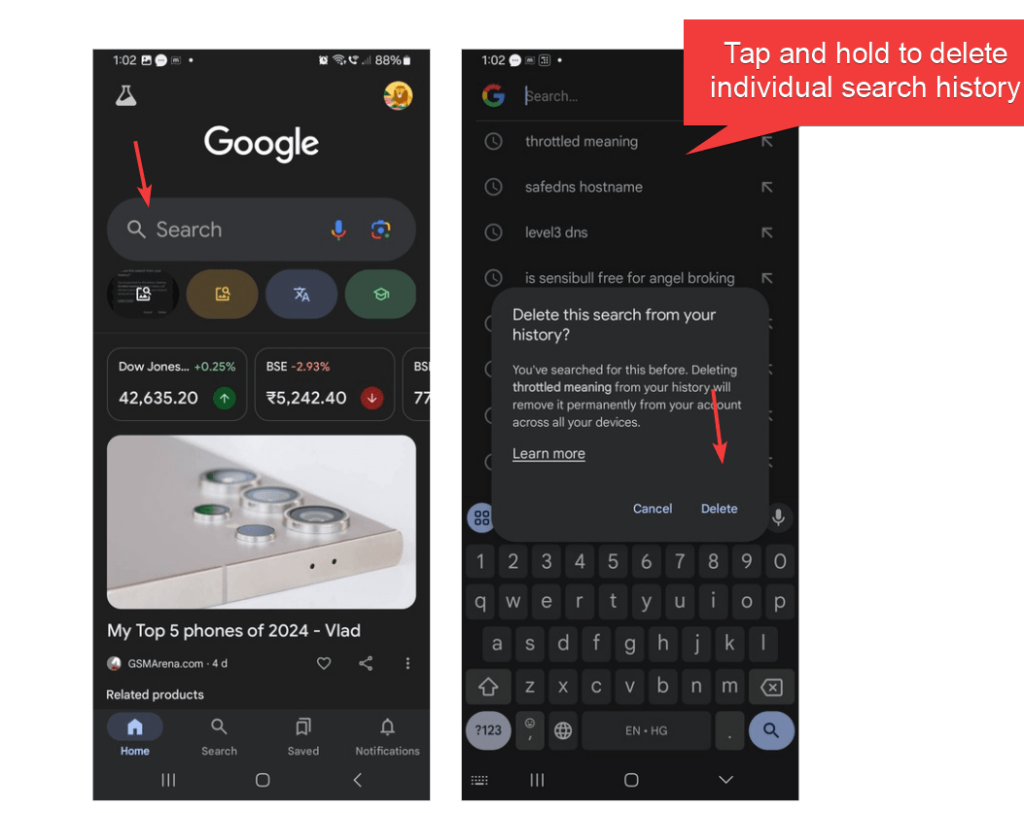
Metoda 2: Wyczyść historię wyszukiwania z konta Google
- Otwórz aplikację Google na swoim smartfonie z Androidem
- Kliknij swojezdjęcie profilowew prawym górnym rogu.
- Z otwartego menu wybierz„Historia wyszukiwania”opcja.
- Zostaniesz przekierowany doMoja aktywnośćstrona, na której przechowywana jest cała Twoja aktywność w Google.
- Teraz,kliknij wpisy wyszukiwania, które chcesz usunąć lub użyj filtra, aby znaleźć konkretne daty.
- Kliknij ikonę kosza (X) lub „Usuwać” możliwość indywidualnego usuwania elementów historii wyszukiwania.
- Ten krok jest opcjonalny:Jeśli ktoś chce od razu usunąć całą historię wyszukiwania, dotknij przycisku"Usuwać"rozwijane pole, wybect”Usuń cały czas” i potwierdź swoje działanie.
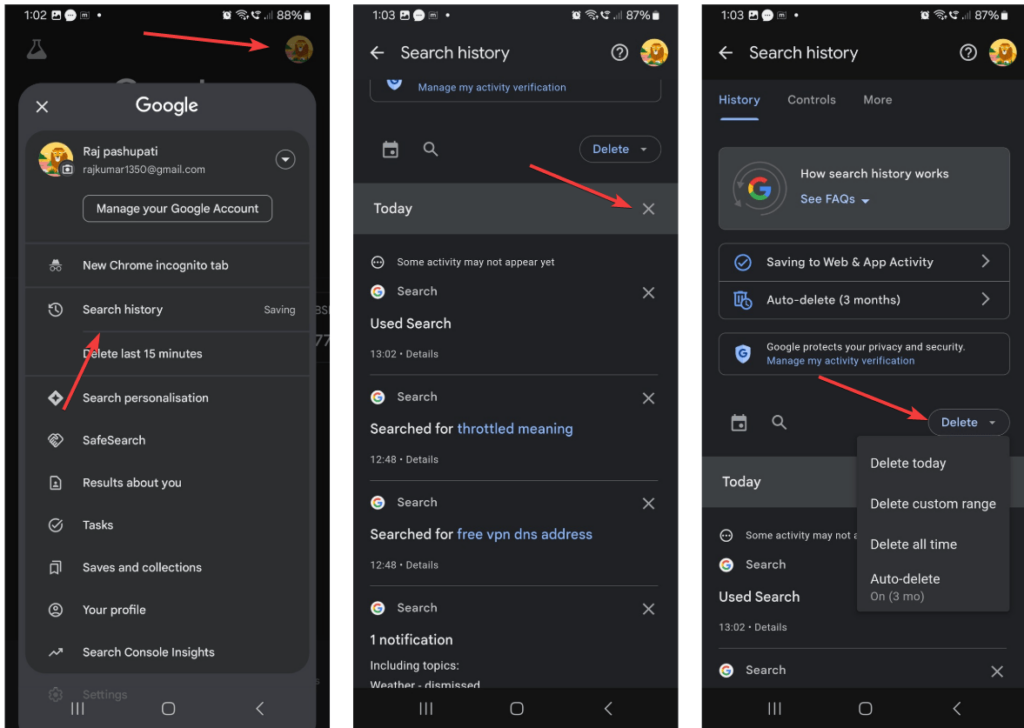
Metoda 3: Wyczyść dane przeglądania w przeglądarce Chrome na Androidzie
Jeśli korzystasz z wyszukiwarki Google w przeglądarce Chrome, wykonaj następujące kroki:
- Najpierw na smartfonie z Androidem uruchom przeglądarkę Chrome.
- Następnie dotknij menu z trzema kropkami w prawym górnym rogu.
- Teraz wybierz"Historia">„Wyczyść dane przeglądania”.
- Wybierz, co wyczyścić: Będziesz musiał wyczyścić wiele elementów swojej przeglądarki, takich jak pamięć podręczna, historia przeglądarki i pliki cookie.
- Wybierać„Historia przeglądania”i wszelkie inne dane, które chcesz usunąć.
- Wybierz zakres czasu (np. ostatnia godzina, ostatnie 24 godziny, cały czas).
- Potwierdź usunięcie
- Kliknij„Usuń dane”przycisk, aby usunąć ostatnie wyszukiwania i historię przeglądania.
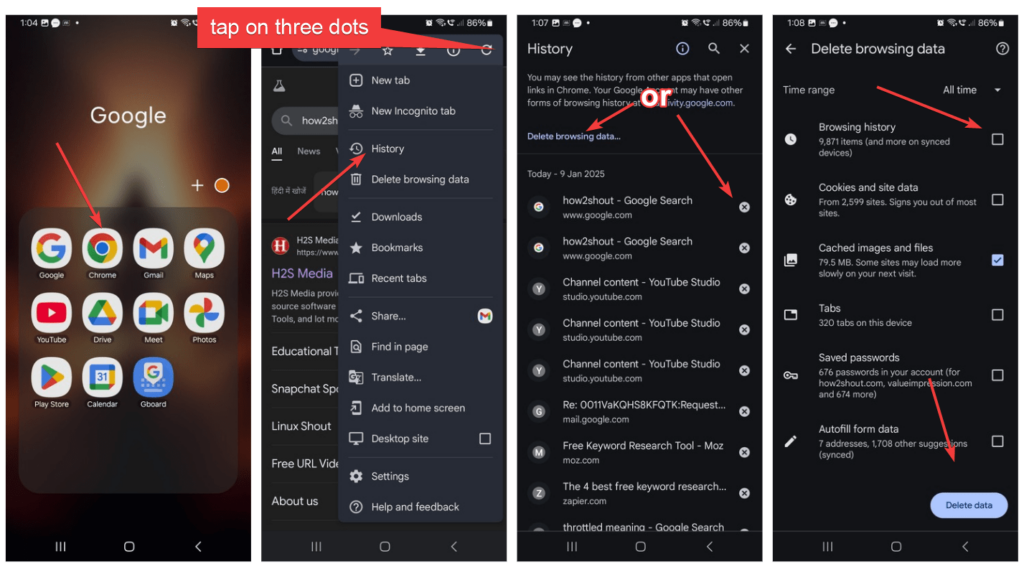
Wskazówki dotyczące zarządzania historią wyszukiwania
- Wyłącz historię wyszukiwania: jeśli nie chcesz regularnie usuwać historii wyszukiwania ani przechowywać jej w Google, możesz wstrzymaćprzypalićch śledzenie historiiprzechodząc do Historii wyszukiwania na swoim koncieustawieniai wyłączenie tej opcji.W tym celu możesz nawet wykonać podane kroki:
- OtwórzAplikacja Googlei dotknijprofilikona w prawym górnym rogu.
- Stuknij w Zapisz w „Aktywność w internecie i aplikacjachopcja.
- Stuknij wWyłącz menu rozwijanei wybierzWyłączyć coś.
- Uniemożliwi to Google zapisywanie Twojej historii wyszukiwania i innej aktywności.
- Użyj trybu incognito: jeśli nie chcesz uniemożliwiać Google przechowywania danych historycznych, użyjTryb incognito w przeglądarce Chrome lub przeglądanie prywatnew aplikacji Google do wyszukiwania prywatnego.